
Uporaba Centra za obavijesti na Macu
U Centru za obavijesti na vašem Macu, značajka Prikaz današnjeg dana prikazuje detalje o vašem danu, uključujući sastanke, vrijeme, rođendane, čak i sažetak vaših sutrašnjih planova, a značajka Prikaz obavijesti prikazuje obavijesti koje ste propustili.
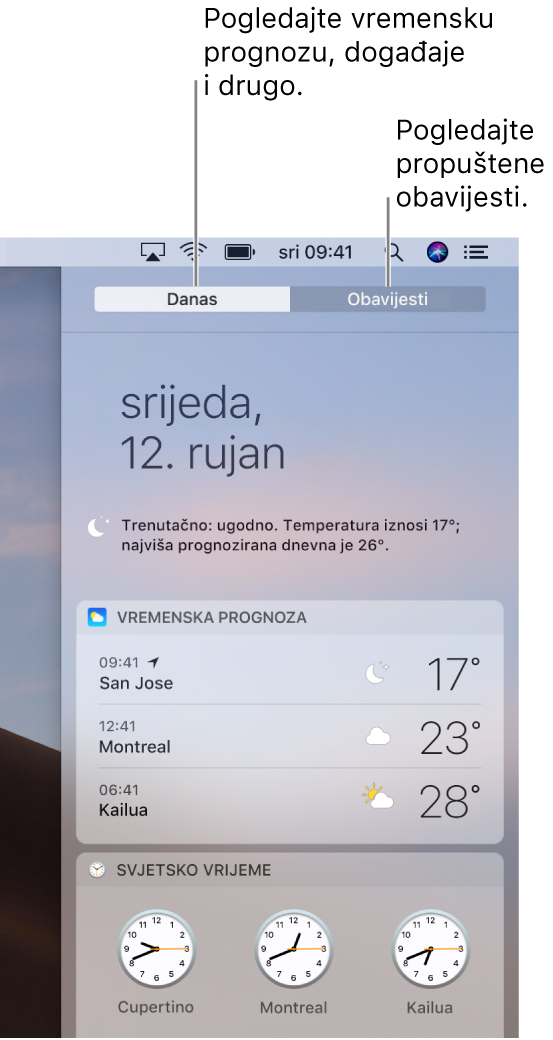
Savjet: Kako biste prilagodili ili zaustavili obavijesti, kliknite na ikonu Postavke za ![]() obavijesti u donjem desnom uglu Centra za obavijesti.
obavijesti u donjem desnom uglu Centra za obavijesti.
Otvorite Centar za obavijesti
Na svojem Macu kliknite ikonu Centra za obavijesti
 u traci s izbornicima ili povucite ulijevo s dva prsta od desnog ruba površine osjetljive na dodir.
u traci s izbornicima ili povucite ulijevo s dva prsta od desnog ruba površine osjetljive na dodir.
Uporaba Prikaza današnjeg dana u Centru za obavijesti
U Centru za obavijesti na Macu kliknite Danas.
Kliknite na stavku u widgetu za prikaz detalja ili za poduzimanje radnje.
Primjerice, kliknite na stavku u widgetu Vrijeme za prikaz satnih i petodnevnih prognoza. Također možete kliknuti i na potvrdnu kućicu podsjetnika za dovršavanje.
Prilagodba Prikaza današnjeg dana u Centru za obavijesti
U Centru za obavijesti na Macu kliknite Danas.
Učinite bilo što od sljedećeg:
Prilagodite widget: Pomaknite pokazivač preko widgeta, zatim kliknite na tipku Informacije
 koja će se pojaviti.
koja će se pojaviti.Promjena redoslijeda widgeta: Kliknite Uredi na dnu Današnjeg prikaza, zatim povucite widget gore ili dolje.
Dodavanje ili uklanjanje widgeta: Kliknite Uredi (ili broj novih widgeta ako je prikazan) u dnu prikaza Danas. Kako biste dodali dostupni widget, kliknite na tipku Dodaj
 . Za uklanjanje widgeta, kliknite tipku Ukloni
. Za uklanjanje widgeta, kliknite tipku Ukloni  . Widget se premješta na popis raspoloživih widgeta.
. Widget se premješta na popis raspoloživih widgeta. Nabavljanje widgeta: Kliknite Uredi u dnu prikaza Danas, kliknite na App Store, zatim kupite ili preuzmite widgete. Za dodatne informacije o kupnji i preuzimanju stavki, pogledajte Pronalaženje, kupnja i preuzimanje aplikacija.
Uporaba Prikaza obavijesti u Centru za obavijesti
U Centru za obavijesti na Macu kliknite Obavijesti.
Kliknite na obavijest kako biste otvorili stavku u povezanoj aplikaciji. Primjerice, kliknite na obavijest aplikacije Mail kako biste otvorili e-mail u Mailu.
Kada otvorite stavku, uklanja se iz prikaza Obavijesti. Za uklanjanje stavke bez otvaranja preko nje prijeđite pokazivačem i kliknite tipku Očisti ![]() . Ili kliknite tipku za određeni dan kako biste uklonili sve obavijesti za taj dan.
. Ili kliknite tipku za određeni dan kako biste uklonili sve obavijesti za taj dan.
Možete uključiti ili isključiti Night Shift i Zabranu ometanja u Centru za obavijesti—samo povucite prema dolje i kliknite na tipku.
Kad uključite Night Shift, ostaje uključen do ponoći, izlaska sunca, sljedećeg zakazanog vremena za isključivanje (na temelju postavki u Night Shift postavkama) ili dok ga sami ne isključite.
Kad uključite opciju Zabrana ometanja, ostaje uključena do ponoći, sljedećeg zakazanog vremena za isključivanje (na temelju postavki u postavkama za Obavijesti) ili dok je sami ne isključite.
Kada je opcija Ne ometaj uključena, ikona Centra za obavijesti u traci s izbornicima zatamnjena je. Ne možete vidjeti niti čuti kada dođe obavijest jer se one prikupljaju u Centru za obavijesti gdje ih možete kasnije pregledati.